教育事业统计软件简明使用教程
教育事业统计年报系统快速操作指南

教育事业统计年报系统快速操作指南(2021年)一、各级教育管理部门操作流程二、系统登录,修改密码(一)年报系统登录1.打开浏览器,在浏览器地址栏中输入【网址】进入教育部教育管理信息中心页面2.进入“教育统计管理信息系统入口”页面,选择登录网络入口3.选择某一网络入口,进入登录界面在“登录”界面中,分别输入“用户名”、“密码”和“验证码”,点击“登录”按钮进入主界面,中小学使用季报账户、密码登录,幼儿园和特教学校需用初始账号密码登录,账号为学校代码,初始密码为11_8888。
县级登录页面:校级登录页面:4.首次登录时,弹出修改密码界面,必须修改密码后才可继续使用,密码中需要有字符数字及符号。
(幼儿园、特教学校需进行此操作)(三)注意事项1.年报、季报录入时应选择国产浏览器,搜狗浏览器、360浏览器等国内浏览器需极速模式。
2.首次登陆系统时,谷歌浏览器若出现如下:“您的连接不是私密连接”,点击,点击进入登陆界面。
3.首次登录搜狗浏览器时,若出现安全提示,点击继续进入登陆界面。
(四)重置密码(县级权限),校级账户密码由县级重置,初始密码为11_8888(五)退出系统(点击页面右上角的设置按钮,选择退出登录)三、校级年报信息录入1.账号登录后,页面如下图(管理账户页面)2.选择2021年教育事业统计年报模块。
进入信息采集录入页面。
3信息采集录入(选择想要录入信息表格,点击后进入表格页面)界面报表中空白单元格,填报数据:白色单元格为输入区,正常填报;蓝色为计算区,根据设定好的计算公式,自动计算出结果;浅蓝色为引用区,意思是此单元格的指标是从其他报表引用的,不需要进行填写。
引用格的值会跟随被引用的单元格数值变化。
*每填报完成一张报表,需点击“保存”按钮,保存填报数据。
四、系统功能(一)校验功能1.点击“校验”按钮,弹出校验框。
注意:校验是直接针对学校中的所有要填报的报表进行校验,刷新校验状态,需要关闭弹出框,然后重新打开弹出框。
教育事业统计系统操作_图文

硬件建议配置 CPU 2GHz 内存 4G C盘空间 5G 安装盘空间 2G
操作系统补丁是必须要安装的,用以保障保障统计系统的正常使用,如连接服务器、 导出报表,打印报表等功能正常使用。
注意:操作系统补丁只需要安装一次,安装过一次以后,无需再次安装。
具体安装步骤
XP系统直接双击setup.exe运行,WIN7及以上系统选中 setup.exe以后右键,选择“以管理员身份运行”。
2.3教育机构
录入汇总 校验分析 数据分析 审批上报 报表备案
录入汇总
接收汇总上报数据
录入汇总
业务办理
教育部门信息: 填报当前登录的教育管理 机构的基本信息
数据代录: 帮助所辖和经验校验信息
逻辑校验: 逻辑校验必须通过,否则 不能上报数据。 校验校验: 必须认真核实,如有必要 填写校验说明。
固定表格的填写
浮动行表格的填写
浮动行表格的填写
审核上报:学校用户 对数据进行审核。注 意:上报数据时候必 须使用审核通过的数 据,不能使用导出的 数据
导入导出功能:学校 用户对数据进行备份 和还原时候使用。注 意:在进行升级前最 好进行数据导出备份, 防止数据丢失
DATA:数据备份格式,用于学校的整套报表和教育管理部门全部学校所有数据的导入导 出。
教育事业统计系统操作_图文.pptx
安装程序下载地址 中国教育统计网 HTTPS://
云南教育与规划统计网 http://220.163.13.254:8810/
硬件最低配置 CPU 1GHz 内存 1G C盘空间 2G 安装盘空间 2G
每年的教育统计系统主要有3个部分组成: 安装程序、省级代码编码、升级程序
教育使用统计软件安装使用简单说明

软件安装
软件使用
登陆界面功能介绍
点击“数据库管理”,出现如下界面:
如果第一行“MSDTC”服务状态不是“Running”而是“Stopped”则需要进行以下操作:(修复 MSDTC 服务)
1.\在运行中输入“cmd”回车
2.\命令行窗口中输入net stop msdtc 回车
3.\再输 msdtc -uninstall回车
4.\再输 msdtc -install回车
5. \最后启动msdtc服务,输入 net start msdtc 回车
关闭命令行窗口,重启统计软件
学校使用流程:
点击“登录”,出现如下界面:
再点击下方第二个图标“”(系统管理),出现如下界面:
先导入编码,再构建数据,保存。
关闭界面退回到前面一个界面
后点击下方第四个图标“”(创建账号),出现如下界面:
在此完成学校用户的创建。
然后按“学校使用流程”进行数据录入等工作就行了。
软件升级下载地址:
中国教育统计网/。
教育事业统计软件数据上报系统说明

数据上报系统使用说明
注:杀毒软件:发送时关闭,发送成功后再启动使用。
1、各单位必须使用自己的的学校代码进行登录,上报全国教育事业统计系统-审核上报-生
成的上报文件:如:,密码登录后可以进行修改,但原始密码一定注意保密,不得丢失或转错其他学校或单位使用,否则后果自负。
2、软件自行安装在电脑的D盘,桌面图标,出现如图界面,输入学校10位标
识码,口令处输入密码,登录后,
,点击上报文件,出现上报文件选择界面,选择上报的文件,如果有附设中职班的可同时选择两个文件,点击“确定”,由系统完成发送功能。
3、数据接收:接收省级反馈的信息。
2017版教育事业统计系统基本操作图文教程

2017版教育事业统计系统基本操作图文教程前面已经分别就2017版教育事业统计系统安装和系统设置做了简单的说明,现在就基本操作步骤给大家说明:第一步:学校级用户登录(一)用户登录第二步:功能说明(一)任务提醒以学校级用户登陆后,点击任务提醒功能,显示未填报的报表列表。
(二)指标查看点击指标查看功能,通过切换页签查看你需要的指标。
(三)业务办理(重中之重)操作步骤:(1)业务办理→单击“基表”→选择要填报的表→录入数据→保存→逻辑校验(修改错误)→经验校验(修改错误或填写说明)(2)所有表格的数据录入完毕(没有数据的表也必须单击“保存”按钮),进行“逻辑校验”和“经验校验”功能按钮说明:(四)审批上报(上报数据给教育局)生成上报文件功能说明:学校、部门完成各自统计工作之后,通过该功能实现上报数据的生成。
注意事项:1.生成上报文件之前需要进行“审核通过”。
2.跨块附设的学校需要在不同的管理范围中针对不同的办学类型进行审核(如中职附设小学班需要审核上报一次中等职业教育的数据以及一次基础教育的数据)。
3.需要填写完111表、112表后才能生成审核上报文件。
4.每一类办学性质(基础教育、中等职业教育、高等教育)生成一套上报文件。
5.管理部门使用“报表打印功能”耗时较长,请耐心等待。
功能介绍:1.管理范围选择框:要上报的数据范围。
2.审核通过按钮:对选择的办学类型进行所填数据的审核校验。
3.取消审核按钮:对于已经审核通过的学校进行取消审核操作,取消审核操作后需要重新审核通过才可上报。
4.报表备案打印:根据所选办学类型生成供打印的备案表。
5.办学类型列表:可以选择不同的办学类型。
6.逻辑校验错误列表:所校验的办学类型的数据表中存在的逻辑错误列表。
7.逻辑校验错误列表功能区:可以根据所选条件筛选查询不同逻辑错误,查看或者导出学校、数据表相关信息,查看校验数,填写经验校验说明,查看说明数。
数据审核操作步骤:1.选择需要审核上报学校的管理范围(基础教育、中等职业教育、高等教育)。
2020年全国教育统计软件操作说明(适用于学校)
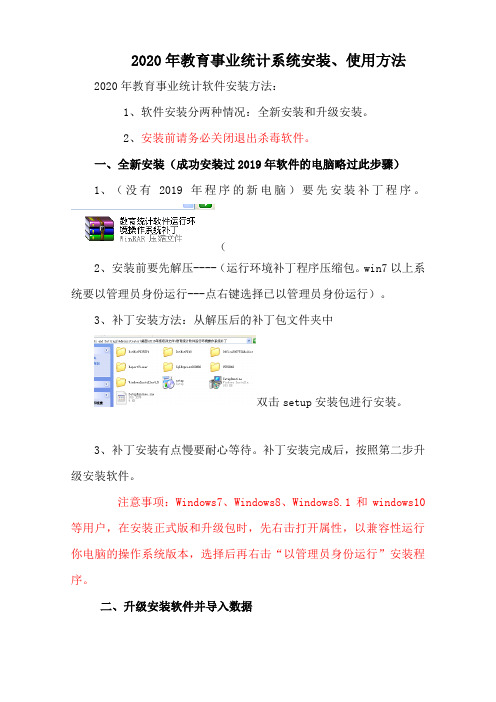
2020年教育事业统计系统安装、使用方法2020年教育事业统计软件安装方法:1、软件安装分两种情况:全新安装和升级安装。
2、安装前请务必关闭退出杀毒软件。
一、全新安装(成功安装过2019年软件的电脑略过此步骤)1、(没有2019年程序的新电脑)要先安装补丁程序。
(2、安装前要先解压----(运行环境补丁程序压缩包。
win7以上系统要以管理员身份运行---点右键选择已以管理员身份运行)。
3、补丁安装方法:从解压后的补丁包文件夹中双击setup安装包进行安装。
3、补丁安装有点慢要耐心等待。
补丁安装完成后,按照第二步升级安装软件。
注意事项:Windows7、Windows8、Windows8.1和windows10等用户,在安装正式版和升级包时,先右击打开属性,以兼容性运行你电脑的操作系统版本,选择后再右击“以管理员身份运行”安装程序。
二、升级安装软件并导入数据1、安装2019年软件。
(无2019年软件电脑进行此步骤、新建学校不需要进行2019年软件安装)a、操作步骤:右键以管理员身份运行“2019年标准版教育系统安装包(8.101)”-----出现这样图标点解压进行安装-------安装完成后电脑桌面出现2019标准版教育统计系统图标,安装完成。
b、双击2019标准版教育统计系统图标(win7以上系统要以管理员身份运行)。
出现时,点数据库管理,启动类型都要选成auto,一三行状态为“running”并保存。
c、导入河南省编码,解压“2019_41_河南省_3”压缩包后,年份选择2019年,登录软件,点登录出现界面,点小齿轮(系统管理)进行设置。
再点导入编码:选择“2019_41_河南省_3”文件夹中文件,导入后点构建数据---点保存。
d、升级2019年软件,右键以管理员身份运行“2019标准版教育统计系统升级包(8.114)”,点击“解压”,等待完成。
e、双击软件图标,选择“2019”年,登录软件,点击下方黄色图标进行创建账套左边选择中牟县教育体育局,右边选择学校名称,点击下方添加“添加学校用户”,乡镇中心学校左边选择乡镇代管后直接点击下方“添加教育管理机构用户”。
《全国基础教育统计系统》操作手册(学校级)
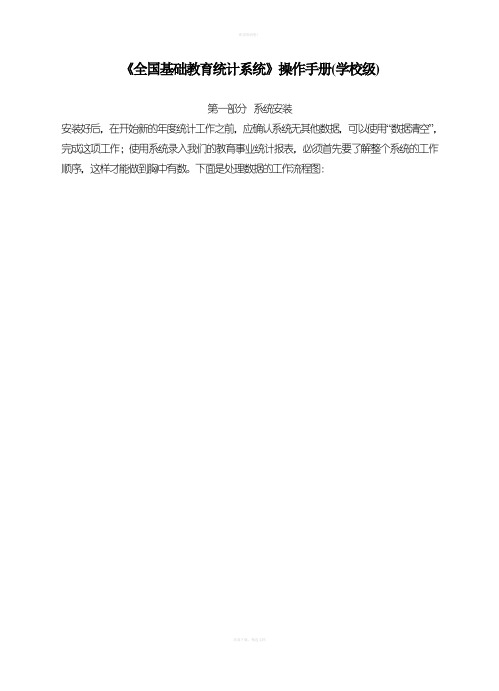
《全国基础教育统计系统》操作手册(学校级)第一部分系统安装安装好后,在开始新的年度统计工作之前,应确认系统无其他数据,可以使用“数据清空”,完成这项工作;使用系统录入我们的教育事业统计报表,必须首先要了解整个系统的工作顺序,这样才能做到胸中有数。
下面是处理数据的工作流程图:§3.1 启动系统依照第二部分“系统进入”的方法,启动本系统,根据学校报表性质分别选择小学、普通中学、特殊教育进行点击。
这里以选择“普通中学”为例:然后在“请选择使用单位级别”选择按钮组中选“县级使用D”;在“请选择基表类型”选择按钮组中选“学校基表H”;在“省级设定”下拉组合框中,点击后面的倒三角,选取“浙江省330000000000”;在“地级设定”下拉组合框中,选取“湖州市330500000000”;在“县级设定”下拉组合框中,选取“市辖区330501000000”;点击“确定Y”命令按钮,进入本系统的主菜单。
省级、地级、县级代码一次选定后,一般不用再重新选定,下次直接点击“确定Y”按钮,进入主菜单。
§3.2 数据清空本功能在系统安装好后第一次使用时必须数据清空。
选【数据管理】→【数据清空】→【全部基表数据、代码清空】。
在日常操作中一般不再做数据清空,否则会将你录入的报表全部清空。
§3.3 输入学校代码学校代码输入方法为:【代码管理】→【学校基表代码管理】→【学校基表代码编辑】,这时在屏幕上将出现普通中学学校基表代码编辑弹出窗口。
按【添加学校】功能,将预先编制好的学校代码输入(12位数)按回车键,然后输入学校名称,再分别按“▲”键选择类别、办别、城乡、规定年制、规定入学年龄。
这些代码的选择一定要根据教育局规定的代码填报。
再根据学校具体情况输入邮政编码、详细地址、电话号码、报出日期、校长、填表人。
最后按【保存置换】→【退出】。
待全部输入完毕,要进行学校代码校验,选择【代码管理】→【学校基表代码管理】→【学校基表代码校验】确保学校代码正确。
2023年教育事业统计信息管理系统操作步骤

2023年教育事业统计信息管理系统操作步骤2023年教育事业统计信息管理系统操作步骤一、登录系统1.打开电脑并启动操作系统。
2.在桌面或开始菜单中找到教育事业统计信息管理系统图标,并双击打开。
3.出现登录界面,输入用户名和密码。
4.点击“登录”按钮,进入系统主界面。
二、系统主界面1.登录成功后,系统将显示主界面。
主界面包括功能菜单、信息展示窗口、搜索栏等。
2.在功能菜单中,可以选择不同功能模块进行操作。
三、录入数据1.在主界面中,选择“数据录入”功能模块。
2.在数据录入界面,选择需要录入的数据类型,如学生信息、教师信息、课程信息等。
3.点击“新增”按钮,填写相应的信息。
4.完成填写后,点击“保存”按钮,将数据保存到系统数据库中。
四、数据查询1.在主界面中,选择“数据查询”功能模块。
2.在数据查询界面,根据需要选择相应的查询条件,如学生姓名、教师姓名、课程名称等。
3.点击“查询”按钮,系统将根据所选条件进行查询,并将符合条件的数据显示在信息展示窗口中。
五、数据统计1.在主界面中,选择“数据统计”功能模块。
2.在数据统计界面,选择需要统计的数据类型,如学生人数、教师数量、课程数量等。
3.根据需要选择相应的统计条件,如年级、专业、学院等。
4.点击“统计”按钮,系统将根据所选条件对数据进行统计,并将统计结果显示在信息展示窗口中。
六、数据分析1.在主界面中,选择“数据分析”功能模块。
2.在数据分析界面,选择需要分析的数据类型,如学生成绩、教师评价等。
3.根据需要选择相应的分析条件,如学期、科目等。
4.点击“分析”按钮,系统将根据所选条件对数据进行分析,并将分析结果以图表等形式显示在信息展示窗口中。
七、数据导出与打印1.在主界面中,选择“数据导出与打印”功能模块。
2.在数据导出与打印界面,选择需要导出或打印的数据类型,如学生信息、教师信息、课程信息等。
3.根据需要选择相应的导出或打印条件,如文件格式、打印份数等。
- 1、下载文档前请自行甄别文档内容的完整性,平台不提供额外的编辑、内容补充、找答案等附加服务。
- 2、"仅部分预览"的文档,不可在线预览部分如存在完整性等问题,可反馈申请退款(可完整预览的文档不适用该条件!)。
- 3、如文档侵犯您的权益,请联系客服反馈,我们会尽快为您处理(人工客服工作时间:9:00-18:30)。
教育统计软件安装与操作
一、安装:教育统计软件运行环境操作系统补丁
1、确认电脑系统是windows xp3或其后面的,若不是,最好重装系统或换台电脑。
xp系统直接运行“教育统计软件运行环境操作系统补丁”的setup.exe,Windows Vista , Win 7 用户安装注意需要在(Setup.exe)文件一鼠标右击,选【以管理员身份运行】。
2、安装过程中依据您的系统不同可能会出现[重新启动]的提示,依照提示[重新启动]启动后,安装将自动继续,注意:如果系统重新启动后安装没有继续,再运行(Setup.exe)文件,直到显示setupruntime安装结束才可!
二:统计软件安装(安装正式版软件之前请先使用安装包中“数据库版本兼容工具”检测,如有冲突,进行修复) 执行教育统计系统安装包(1.8).exe后,会出现如下界面,建议不要更改目标文件夹,保持为“D:\EDUDB”
三、软件操作
1、首次使用→系统管理
点击齿轮按钮进入系统管理
点击齿轮按钮进入系统管理先点:初始
化数据库
再点:导入
编码
2、创建学校账号:
3、录入数据及审核:录入数字、英文字符等信息都要用半角录入,注意不要使用全角。
找到学校后,点添加学校用户
点宁德市、蕉城区,在右侧出现学校
点上面自己的学校,再点右下角的绿色箭头
4、上报数据
上报时,系统形成一个文件夹存放上报文件,文件夹名形如【1135000251_市蕉城区实验幼儿园_基础教育_上报】,1135000251是学校的标识码,要将整个文件夹的容或压缩后上交。
四、相关问题:
1、填表无法保存:方法1、
方法2、开始—控制面版—性能和维护(有的电脑可能没有,就直接找:管理工具)—管理工具---服务---找到Distributed Transaction Coordinator服务—点右键再点启动.启动类型若为“手动”的,再从右键中“属性”进入更改为“自动”
2、中职311表操作:
1、在各个学生分类状态时只能添加该分类的专业行,在“全部”状态时才能保存。
2、不要漏填“其中:女”的数据行。
3、如果年制不填会报错,所以添加专业时先把年制写上。
4、浮动行表不同于固定行表,目前只能导出Excel文件,但不支持导入,也不支持基表过录。
5、对于一年级未分专业的学生,录入在xxxx97代码中(该代码不能录入二年级及以上学生)。
6、录入前,先去掉右下角中的“只读”选项的勾。
7、中职学校不要漏填基111表的“历史沿革”相关信息。
